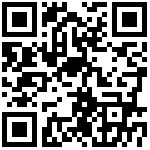数据持久化
ibps 对数据持久化做了更清晰的包装。
总览
ibps平台数据持久化依赖浏览器的 LocalStorage,使用 lowdb API 加自己的取值包装实现了便捷的的操作和取值方法,通过不同的接口可以访问到持久化数据不同的内容,例如不同用户独有的存储区域,系统存储区域,公用存储,根据路由自动划分的存储区域等。
在 src/store/modules/ibps/modules/db.js 文件中提供了4组共9个方法读写持久化数据

我应该选择哪种方式
有可能您会对如何选择持久化存储的 API 感到困惑,下图会帮助您在存储数据时,根据您的需要选择合适的存储方法:
如果是希望读取数据,依旧遵循上图的选择条件。具体的方法介绍见本页面其它章节,具体 API 详见 vuex db 模块
概念
ibps 数据持久化主要有以下概念:
存储实例
首先请先对 lowdb 有一定的了解,lowdb 通过 lodash 实现了对数据操作的封装,下面的例子演示了 lowdb 在浏览器中的使用方式:
import low from 'lowdb'
import LocalStorage from 'lowdb/adapters/LocalStorage'
const adapter = new LocalStorage('db')
const db = low(adapter)
db.defaults({ posts: [] })
.write()
db.get('posts')
.push({ title: 'lowdb' })
.write()ibps平台 中的存储实例指的是上述代码中 db 那一步(高亮行),在获得了存储实例后你可以使用 lodash 语法直接操作存储实例,最后使用 lowdb 的 write API 将变化同步回浏览器的 LocalStorage。
用户私有
用户私有指不同的用户使用同一个 api 访问到的存储实例指向的存储位置,例如 A 用户使用下面的代码存储了一段信息:
const db = await this.$store.dispatch('ibps/db/database', {
user: true
})
db
.set('myName', 'userA')
.write()B 用户使用下面的代码存储了一段信息:
const db = await this.$store.dispatch('ibps/db/database', {
user: true
})
db
.set('myName', 'userB')
.write()请注意代码的前三行都是一样的,两个用户使用的获取存储实例接口是同一个接口,只不过保存的数据不同。
然后 A 和 B 使用同样的取值代码取值:
const db = await this.$store.dispatch('ibps/db/database', {
user: true
})
const myName = db.get('myName').value()这次是使用完全一样的代码,但是 A 用户登录的情况下取得的值是 myName = userA,B 用户登录的情况下取得的值是 myName = userB。
上面介绍的特性即为“用户私有”,在 ibps 中,所有的数据持久化 API 都支持数据私有配置。
路由存储
路由存储含义和上面介绍的“用户私有”相像,区别如下:
| 概念 | 数据区分依据 |
|---|---|
| 用户私有 | 用户 uuid |
| 路由存储 | route.name 或者 path 或者 fullPath |
举例说明:
在 页面1 中使用下面的代码存储一段信息:
const db = await this.$store.dispatch('ibps/db/databasePage')
db
.set('pageName', 'page1')
.write()在 页面2 中使用同样的代码存储一段不同的信息:
const db = await this.$store.dispatch('ibps/db/databasePage')
db
.set('pageName', 'page2')
.write()然后在 页面1 和 页面2 上使用完全相同的代码取值:
const db = await this.$store.dispatch('ibps/db/databasePage')
const pageName = db.get('pageName').value()在 页面1 中会取到 pageName = page1,在 页面2 中会取到 pageName = page2。证明数据被依据路由划分。
tip
“路由存储”同时也支持“用户私有”,您可以将两者结合使用,使用下面的代码即可获得用户私有的路由存储:const db = await this.$store.dispatch('ibps/db/databasePage', { user: true })
数据格式
首先展示完整的 ibps 数据存储格式:
tip
不要被这张图吓到,在您使用过程中根本不会对这个结构有任何感知,API 会直接返回供您操作的节点。

这张图体现了数据的普通存储、用户存储、路由存储、私有路由存储、路由快照以及私有路由快照的存储位置,现在您会感觉很乱,但是请注意以下几点:
- sys 模块您在业务代码中不会访问
- database 中的存储结构您绝不会使用某一个 API 全部获得,每次您操作的只是某个节点下的一部分数据,ibps 通过不同 API 来简化您在上述数数据中快速定位到需要的数据节点
使用方式
root 级别方法
root 级别的方法有两个,分别为:
调用方式为:
// 写入数据
this.$store.dispatch('ibps/db/set', {
dbName: 'database',
path: 'demo.sometext',
value: 'Hello World'
})// 读取数据
const value = await this.$store.dispatch('ibps/db/get', {
dbName: 'database',
path: 'demo.sometext',
defaultValue: 'Hello World'
})这两个方法可以在持久化数据中的任意位置(也就是上面“数据格式”章节中展示的图片上所有节点)进行读写操作,ibps 内部模块使用此 API 访问持久化数据,不建议在业务代码中使用,除非您非常清楚您正在做什么。
获得存储实例
要想向持久化数据中写入数据或者读取数据,第一步就是获得存储实例。可以通过 ibps/db/get 获得存储实例。
公用
使用如下代码获取公用存储实例:
const db = await this.$store.dispatch('ibps/db/database')您将获得下图所示节点(绿色高亮区域):

写入:
const db = await this.$store.dispatch('ibps/db/database')
db
.set('keyName', 'value')
.write()结果:
取值:
const db = await this.$store.dispatch('ibps/db/database')
db.get('keyName').value() // 'value'私有
如果需要,您也可以获取根据用户区分的私有存储实例:
const db = await this.$store.dispatch('ibps/db/database', {
user: true
})假设当前登录用户的 uuid 为 uuid-A,您将获得下图所示节点(绿色高亮区域):

写入:
const db = await this.$store.dispatch('ibps/db/database', {
user: true
})
db
.set('keyName', 'value')
.write()结果:
取值:
const db = await this.$store.dispatch('ibps/db/database', {
user: true
})
db.get('keyName').value() // 'value'如果是不同用户分别进行了存储(获取实例方法一样,但是存储了不同的值),存储结果将是:
取值时将分别取到 value1,value2,value3
清空存储实例
使用下面的代码清空存储实例:
公有
this.$store.dispatch('ibps/db/databaseClear')私有
this.$store.dispatch('ibps/db/databaseClear', {
user: true
})获得路由存储实例
公用
假设当前页面路由信息为:
{
name: 'page-1',
path: '/page1',
component: component
}使用如下代码获取公用路由存储实例:
const db = await this.$store.dispatch('ibps/db/databasePage')您将获得下图所示节点(绿色高亮区域):
写入:
const db = await this.$store.dispatch('ibps/db/databasePage')
db
.set('pageName', 'page-1')
.write()结果:
取值:
const db = await this.$store.dispatch('ibps/db/databasePage')
db.get('pageName').value() // page-1假设在下列页面中都进行存储操作(获取实例方法一样,但是存储了不同的值):
{
name: 'page-1',
path: '/page1',
component: component
},
{
name: 'page-2',
path: '/page2',
component: component
},
{
name: 'page-3',
path: '/page3',
component: component
}结果:
三个页面取值时也会分别取到 page-1,page-2,page-3
私有
路由存储支持私有化,即每个用户的路由存储相互区分,使用方法和普通的路由存储基本一致,只是在获取存储实例时增加一个参数:
const db = await this.$store.dispatch('ibps/db/databasePage', {
user: true
})这样在每个用户进行路由存储操作的时候数据会相互隔离。
例如 用户 A 在 页面1 中使用上述代码取得的存储实例指向位置为: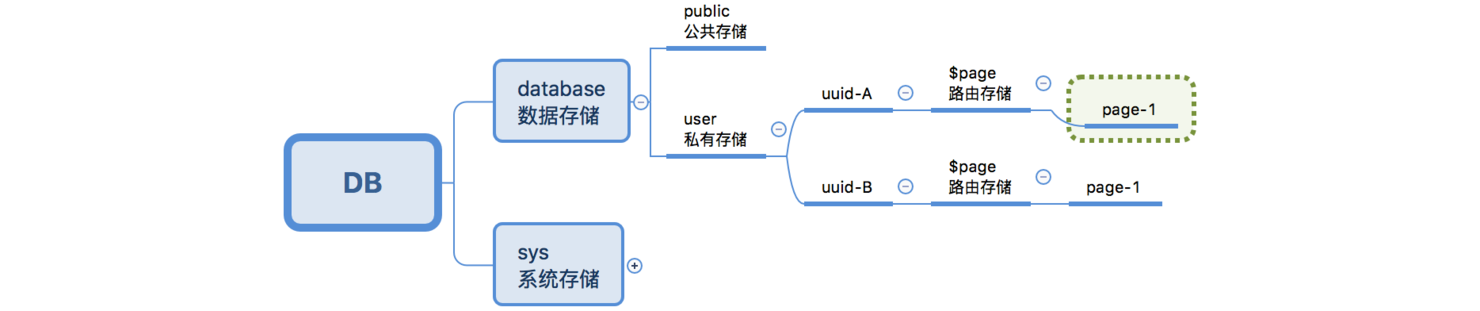
用户 B 在 页面1 中使用上述代码取得的存储实例指向位置为:
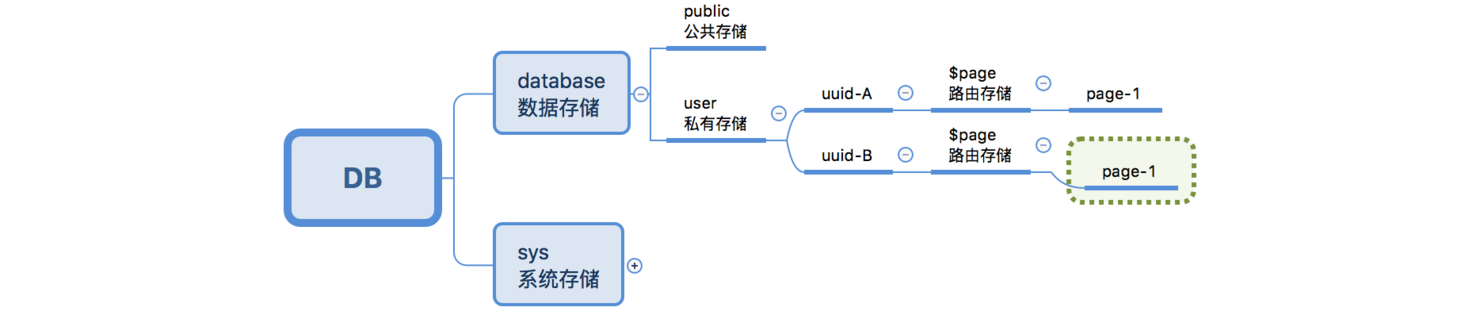
如果 用户 A,用户 B 在 页面1,页面2 分别都存储了数据,最后结果大致这样: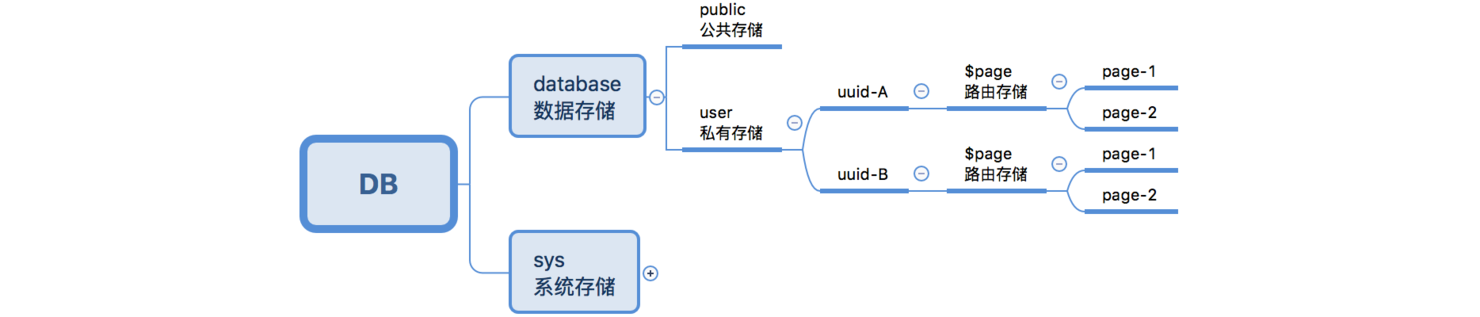
清空路由存储实例
公有
this.$store.dispatch('ibps/db/databasePageClear')私有
this.$store.dispatch('ibps/db/databasePageClear', {
user: true
})路由快照
路由快照操作相当于路由存储的一个快捷操作方式,旨在快速将当前页面的 $data 数据持久化。
路由快照将会存储到当前路由存储的 $data 字段下。
公有
假设当前页面路由信息为:
{
name: 'page-1',
path: '/page1',
component: component
}使用如下代码存储当前页面快照:
this.$store.dispatch('ibps/db/pageSet', {
instance: this
})结果:
使用如下代码将快照数据还原回页面:
// 获取数据
const data = await this.$store.dispatch('ibps/db/pageGet', {
instance: this
})
// 将数据还原到页面
for (const key in data) {
if (data.hasOwnProperty(key)) this[key] = data[key]
}假设在下列页面中都进行快照操作:
{
name: 'page-1',
path: '/page1',
component: component
},
{
name: 'page-2',
path: '/page2',
component: component
},
{
name: 'page-3',
path: '/page3',
component: component
}每个页面的快照将会区分存放:

私有
路由快照支持私有化,即每个用户的路由快照相互区分,使用方法和普通的路由快照基本一致,只是在操作快照时增加一个参数:
存储快照:
this.$store.dispatch('ibps/db/pageSet', {
instance: this,
user: true
})读取快照:
// 获取数据
const data = await this.$store.dispatch('ibps/db/pageGet', {
instance: this,
user: true
})这样在每个用户进行路由快照操作的时候数据会相互隔离。
例如 用户 A 在 页面1 中存储了快照:

用户 B 在 页面1 中存储了快照:

如果 用户 A,用户 B 在 页面1,页面2 分别都存储了数据,最后结果大致这样:
路由快照清空
公有
this.$store.dispatch('ibps/db/pageClear')私有
this.$store.dispatch('ibps/db/pageClear', {
user: true
})